Una de las prestaciones de OneDrive es su compatibilidad con Webdav. Una tecnología que nos permite conectar a almacenamiento remoto mediante el protocolo HTTP de forma segura.
Muchos no quieren usar aplicaciones de sincronización para ahorrar espacio o simplemente para simplificar el uso de su sistema operativo. Esta forma nos permite también conectar a cuentas diferentes, de forma directa, con la que podremos seguir manteniendo las prestaciones colaborativas del servicio de almacenamiento en la nube de Microsoft.
Este truco podemos usarlo desde Windows 7 en adelante. El proceso es sencillo pero tendremos que extraer el cid principal de la cuenta. Para ello entramos en nuestra cuenta de OneDrive y navegamos a cualquier carpeta. Como vemos en la carpeta en la url aparecerá un código â??cidâ?? y un código â??idâ??. Copiaremos el cid.
Ahora, con el cid copiado, nos dirigimos a â??este equipoâ??. En el explorador de Windows pinchamos con el botón derecho en â??este equipoâ?? y seleccionamos â??conectar a unidad de redâ??. Seguimos el asistente y cuando nos pida elegir una ubicación de red personalizada le introducimos "https://d.docs.live.net/" seguido del código cid tal cual. Como en la siguiente imagen. Personalizamos la letra de unidad que queramos y listo.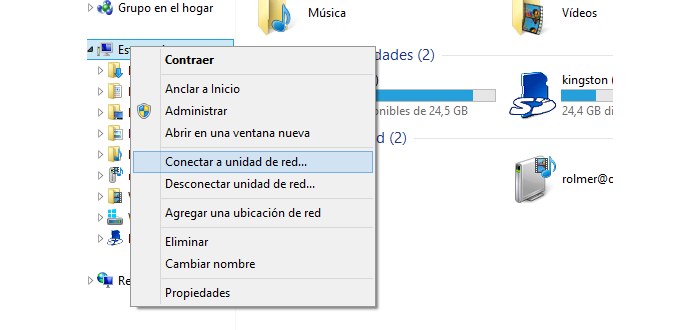
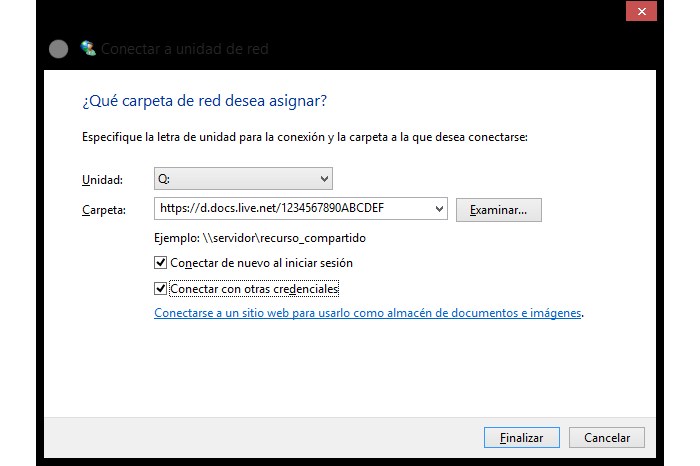
Al confirmar nos pedirá un usuario y contraseña, claro está los habilitados para acceder a la cuenta seleccionada y si estamos en Windows 8 o Windows 8.1 con un usuario â??onlineâ?? seguramente no nos deje más que entrar en el OneDrive asignado a dicha cuenta.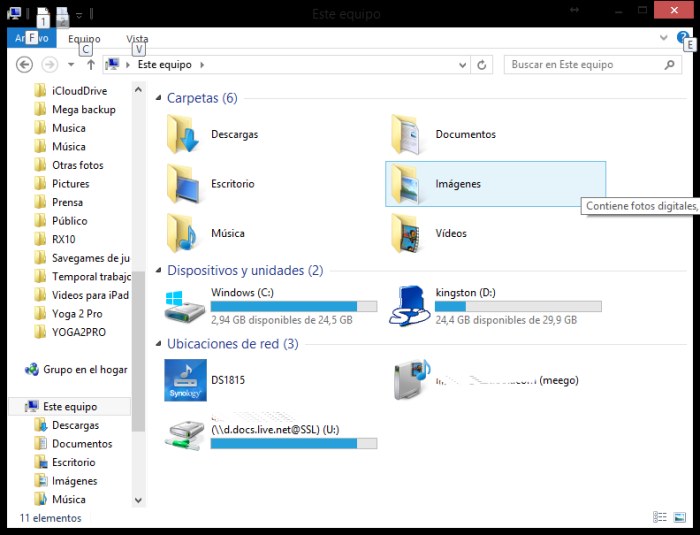
Una vez acabado el proceso tendremos una unidad mapeada en â??este equipoâ?? con la que podremos trabajar como cualquier otra carpeta compartida de nuestra red.
sábado, 11 de abril de 2015
Conectar OneDrive como una carpeta de red
Mi nombre es Christian y actualmente estudio Computacon e informatica, tengo este blog, porque me gustan el diseño y sobre webs, espero disfruten del contenido de sitio y pueden informarse todo lo que puedan. .
Relacionados

Suscribirse a:
Comentarios de la entrada (Atom)

0 comentarios
Publicar un comentario